ここ数年で在宅ワーカーが増え、キーボードを自分で購入しようと検討しはじめた人が増えたのではと思っています。
私もその一人でした。私の場合は転職を機に在宅ワーカーとなったのですが、まさか仕事用にキーボードを買おうなんて思う日が来るとは思いませんでした。
数あるキーボードの中で私が今現在メインで使用しているキーボードはKeychronのK4というメカニカルキーボードです。
買ってよかったものの記事でも紹介しました。
初めて購入したキーボードはロジクールのKX800M MX KEYS for Macだったのですが、現在はKeychronをメインに使用しています。
Keychronを購入したのが2021年の7月頃なので、約半年、基本毎日使用してきました。
今回はKeychronキーボードの使用レビューをお伝えできたらと思います。
この記事では以下のことについて紹介します。
・Keychronについて
・なぜK4を購入したのか
・購入方法と選択できるオプションについて
・良い点、気になる点
・ロジクールのキーボードとの比較
Keychronキーボードは本当に大好きなキーボードなので、購入検討している方の参考になれば嬉しいです!

Keychronについて
Keychornはキーボード製造に豊富な経験を持つキーボード愛好家たちによって2017年に結成されました。
キーボード製造、デザインのベテランが中心メンバーとなり、ミニマルなデザインで最も洗練されたメカニカルキーボードをつくることに専念している会社です。(公式より引用)
上記のとおり、コンパクトかつデザイン性のあるメカニカルキーボードの販売をメインとしており、他社のキーボードに比べどのキーボードもコンパクトなものが多い印象です。
私が使用しているK4もテンキー付きのフルサイズキーボードなのですが、96%のレイアウトで通常のフルサイズキーボードと比べ無駄なスペースの省かれたコンパクトなキーボードになっています。
インスタで海外デスクの写真を見ている時に、よく見かけることが多くKeychronの存在を知りました。
Keychron K4 Wireless Mechanical Keyboard (Version 2)を購入した理由
この記事を書いた時点でKeychronから発売されているキーボードは全部で16種類。
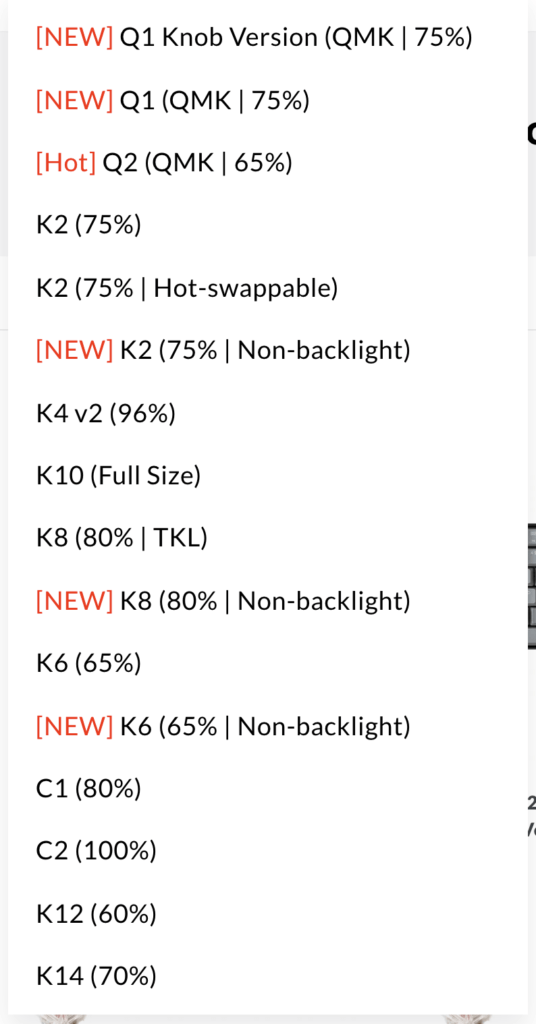
新商品も定期的に出ており、毎回販売直後は売り切れになるほどです。
他のブランドのキーボードも購入検討していたのですが、自分が求めていたキーボードは以下のようなものでした。
- テンキー付きキーボード
- できるだけコンパクトなサイズ
- キーキャップが交換可能
- Macに互換性がある
- ワイヤレス対応
- US配列
- バックライト
- 値段があまり高くない
ざっと、これくらいの要件を満たしてくれるキーボードを探していました。
メカニカルキーボードを探しているとなかなか見つからないのがMacに互換性のあるキーボード。
もちろん使えないことはないのですが、一部キーが異なっている箇所があるので印字がされていないものが多く目立ちました。
その点Keychronのキーボードは互換性があり、キーボードにMacOSとWindowsの切り替えスイッチが存在します。(一部ない商品もあります。)

左から、USB-Cポート、WindowsとMacOSの切り替えスイッチ、ケーブル接続とワイヤレス接続、電源オフを切り替えるスイッチがキーボード横にあります。
それぞれのキーキャップもキーボードを購入するとついてくるので、この点に関してはかなり嬉しいポイントでした。
Keychronのキーボードの多くがキーキャップ、キースイッチの交換できるモデルとなっており、キースイッチの交換の有無にかんしては購入時点に選択ができます。
またRGBライトかホワイトバックライトかを選択可能です。
カラフルに光るバックライトのキーボードに憧れていたので、ここも購入を決めた大きなポイントでした。
そして、K4を選んだ一番の大きな理由はテンキー付きのコンパクトなレイアウトであることです。
通常のテンキー付きフルサイズキーボードは横に長く、デザインもあまり好きではなかったのですが、K4はテンキー付きにも関わらず、無駄なスペースを極力削り、コンパクトかつデザインもかなり好みのキーボードだったのです。
普通、ここまでの機能が備わったキーボードであれば価格もそれなりにするのでは、と思う方もいらっしゃるかなと思うのですが、Keychronのキーボードのほとんどが価格も安いんです。
K4は一番安いタイプで、69ドルから。
海外発送になるので送料がかかってしまうのですが、それでも1万円以下で購入出来てしまいます。(公式ページでの購入の場合)
以上の理由から、私はKeychronのK4を購入することを決めました。
Keychron K4 Version2 キーボードの購入方法と選択できるオプションについて
最近はAmazonやSUPER KOPEKというサイトからも購入できたりするようなのですが、取り扱っていない商品もあるので、公式サイトで購入をおすすめします。
ここでは簡単に公式サイトでの購入方法と、選択できるオプションについてご紹介します。(今回はK4の場合)
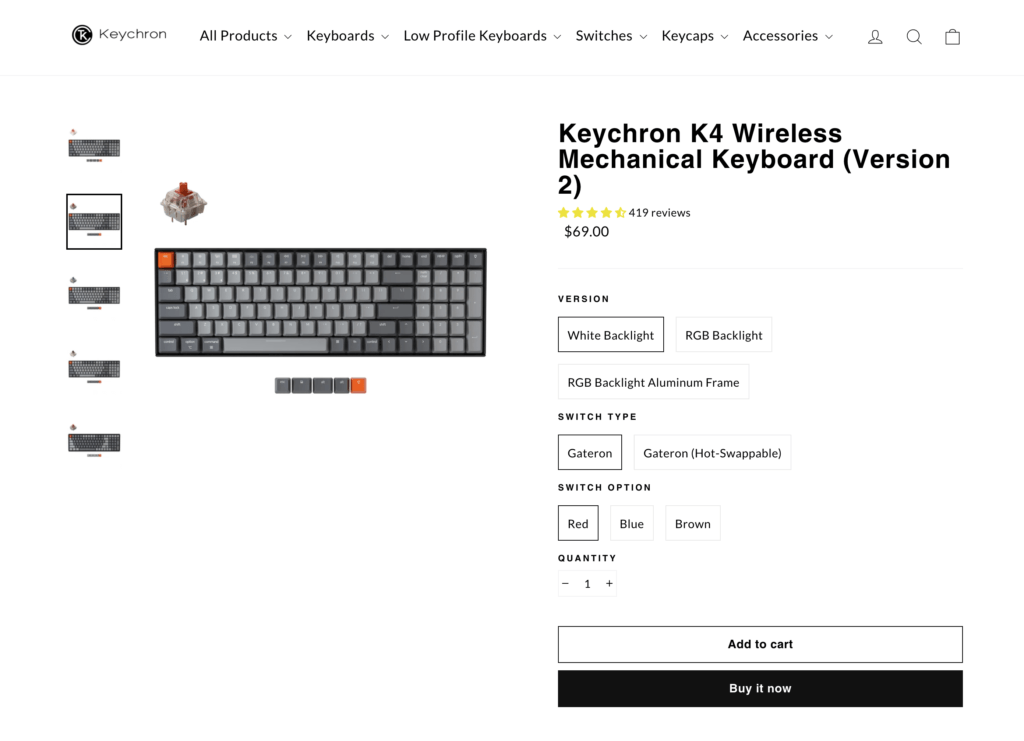
選択可能な3つのオプション
商品ページにはいると上の画面になり、VERSION, SWITCH TYPE, SWITCH OPTIONの3つを選択します。
VERSIONはバックライトとフレームタイプを選択できます。
基本のモデルは基本フレームがプラスチック素材で少し軽いのですが、RGBブラックライトのみアルミニウムフレームに変更可能です。
プラスチックフレームの重量は770g、アルミニウムフレームの重量は933gです。約200gほどの違いがありますね。
価格はRGBライトに変更で+10ドル、RGBライトのアルミニウムフレームは+20ドルです。
次にSWITCH TYPEですが、キースイッチの交換ができるタイプ(Hot-Swappable)かそうでないかを選択できます。
私はHot-Swappableのほうを選択してみました。
最後に、SWITCH OPTIONですがここではキーボードの軸の色を選択します。
キーボードは軸の色によってキーを叩いた時の音や重さなどが変わってきます。購入時点で選択可能なのは赤、青、茶の3種類。
ここはかなり悩んだのですが、公式サイトにキースイッチについてのガイドページがあり、そこで音やそれぞれの特徴について確認出来たので購入前にキースイッチをどれにしようか悩んでいるかたは一度覗いてみることをおすすめします。
私は比較動画で音を聞いて好みだった茶軸を選択しました。
購入方法
購入方法はPaypalアカウントがあれば配送先や支払い情報を簡単に入力できます。もちろん登録なしでの購入も可能。
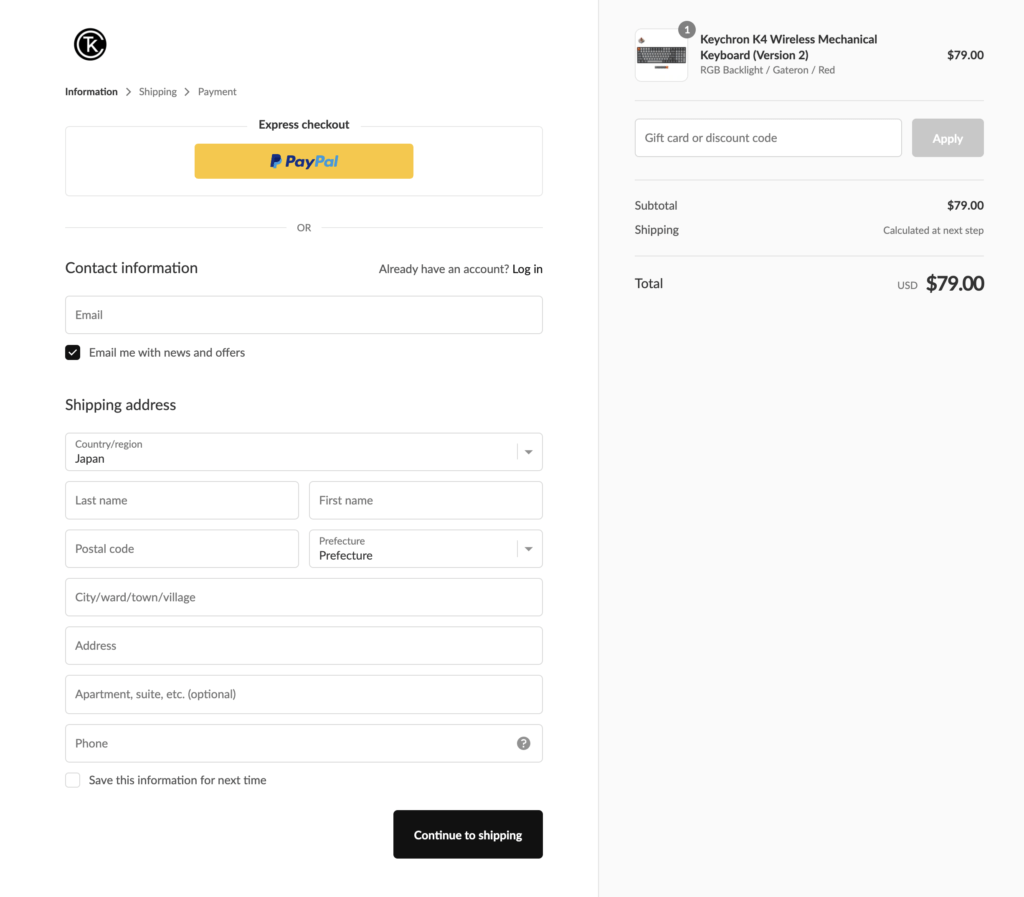
情報を入力すると、住所に応じた送料の案内があります。ここで注意があります。

私は福岡に住んでいるのですが、購入後にこのようなメールが届きました。
簡単に要約すると、配送先住所が遠隔地なので配送先に間違いなければ追加の配送料を決済してね、といった内容です。
リンク先より31ドルの追加配送料を支払えば無事に配送手続きを進めてくれるのですが、このメールに気づかないままだといつまでも配送されない状況になるので注意が必要です。
発送が完了するとメールで追跡番号が送られてくるので安心です。購入から1〜2週間以内に届きました。
Keychron K4 (Version 2)の良い点と気になる点

Keychron K4 (Version 2)の良い点
良い点をまとめるとこんな感じ。
テンキー付きだけど、コンパクトで、特にKeychron特有のデザインは個人的にかなり好みです。
RGBバックライトは単純に気分を上げてくれますよね。
電球キーが準備されており、15種類以上のパターンを簡単に切り替えることが出来ます。

メカニカルキーボードを買ったら一度はしてみたくなるのが、キーキャップ交換。
私はKeychronの公式から出ているDouble Shot ABS Full Set Keycap Setを別途購入し現在はそれをつけて使用しています。
カスタマイズができるので同じキーボードでも長く使っても飽きないのは良い点ですね。

Keychronはアクセサリーが豊富なのも嬉しいポイントですね。
パームレストもKeychronより購入して使用しています。各キーボードにあわせたサイズで購入できるので、セットで購入しても良いんじゃないかなと思います。

また、最大3台までペアリングでき簡単に切り替えることが出来るのも良い点だと思います。
時差もほとんど無くスムーズに切り替えることが可能です。
Keychron K4 (Version 2)の気になる点
K4はフルサイズキーボードではあるのですが、コンパクトな設計になっているのでどのキーボードでもだいたい独立している矢印キーがギュッと寄っています。

テンキーともすぐ隣あわせなので、矢印キーを押そうとして別のキーだったことが多々あります。
最近、タッチタイピングができるようになりたいと思い練習しているのですが、矢印キーの操作はどうしてもタイプミスしてしまう回数が増えてしまいます。
コンパクトであるが故のデメリットかなと感じている点ですね。
次に、充電持ち。
ワイヤレスで使用する際にバックライトをつけた状態で1日中使っていると2日目には充電が切れることがあります。毎日仕事で使用しているとバックライト点灯時の充電持ちが少しだけ気になりました。
とはいえ、バックライトオフの時は最大240時間使用できる4000mAhの大容量バッテリーが搭載されているので、バックライトをつけなければ数日間は余裕で持ちます。
でも、ライトつけたいですよね。笑
あと、気になる点はキーボード本体の重量。
先程も少し紹介しましたが、プラスチックフレームの重量は770g、アルミニウムフレームの重量は933gです。
お世辞にも軽いとは言えないですね。持ち運ぶことを想定している方にはあまりおすすめ出来ない重さかもしれません。
ですが、この重さが重厚感が感じられて安っぽさがなくなる点は良いかなと思いました。
ロジクール KX800M MX KEYS for MacとKeychron K4 (Version 2)の比較
最初に購入したのが、ロジクール KX800M MX KEYS for Macというキーボードでした。
こちらの商品も結構人気の商品で使用している人も多いかと思いますので簡単に比較をしてみたいと思います。

サイズは同じフルサイズキーボードですがK4のほうがコンパクトで省スペースです。
タイピングをした時の音に関しては、KX800M MX KEYS for Macのほうが静かでしたが、打鍵感に心地よさを感じるのはK4かなと思います。
先程、K4の気になる点でも紹介した矢印キーも独立しているので使いやすいです。
ペアリングに関しては、どちらも3台まで可能。
ただ、KX800M MX KEYS for Macはボタンひとつで簡単に切り替えられるのは良いですね。

バックライトはKX800M MX KEYS for Macがホワイトバックライトで、K4はRGBバックライト。

見ていて心躍るのはやはりK4ですね。
K4はバックライトが15種類以上の光り方があるので、ライトに関してはK4が抜群に良いですね。
ただ、KX800M MX KEYS for Macは手が近づいた時に点灯し、部屋の明るさにあわせて自動で調光してくれる点はKeychronでも追加して欲しいなーと感じました。
重さに関しては、KX800M MX KEYS for Macがかなり軽いかなと思っていたのですが、意外にそうでもありませんでした。
KX800M MX KEYS for Macは重量が810gなので、プラスチックフレームだとK4のほうが軽いです。
Keychron K4 (Version 2)のレビューまとめ
以上、Keychron K4についての使用レビューでした。
初めて買ったメカニカルキーボードということもあり、かなり愛着が湧きました。
デスクの雰囲気もガラッと変えてくれてモチベーションにもつながっています。
初めてキーボードを購入してみようかなと思っている方には価格も安いKeychronのキーボードは本当におすすめしたい商品なので、参考になれば嬉しいです。
では、また。


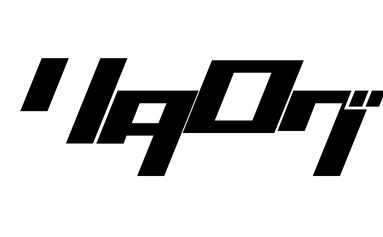




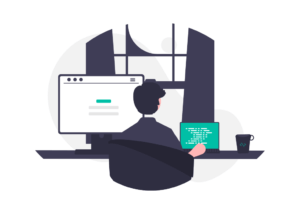








コメント